Como buscar en la carpeta actual en lugar de todas partes en Mac OS X

Si sueles usar la caja de búsqueda que se encuentra en la esquina superior derecha de las ventanas del Finder, entonces ya habrás notado que por defecto Finder realizará la búsqueda en todo el Mac en lugar de limitarse a la carpeta actual.
Claro, puedes hacer clic en la opción de búsqueda del centro después del hecho para reducirla a la carpeta actual, pero muchas veces realizas una búsqueda pensando que va a buscar en la carpeta actual primero… pero realmente está buscando en cada archivo y carpeta del Mac para encontrar coincidencias.
Esto se debe a que está ligada a la función de búsqueda universal de Spotlight, como si estuvieras utilizando el comando Spotlight + barra espaciadora (el Mac buscará en todos los archivos y carpetas del sistema). Por suerte, esto se puede cambiar fácilmente.
Cambiar la configuración del buscador para buscar en la carpeta actual
Esto no cambia las preferencias de Spotlight, sólo la ventana del Finder de OS X:
- Desde cualquier parte del Finder, ve al menú Finder y selecciona "Preferencias".
- Haga clic en la pestaña "Avanzado" y selecciona el menú bajo "Al realizar una búsqueda:", seleccionar en el menú desplegable "Buscar la carpeta actual".
- Cierra las preferencias del Finder.
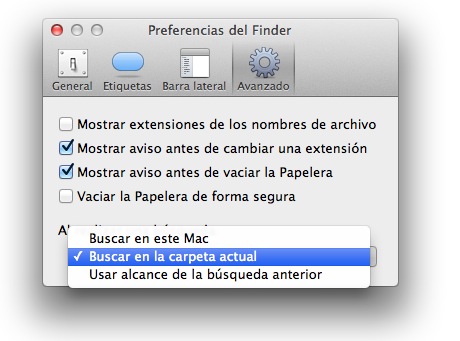
Ahora regresa al Finder y busque en cualquier directorio específico, y verás que ahora la búsqueda se limitará al directorio actual, en lugar de todo el Sistema.
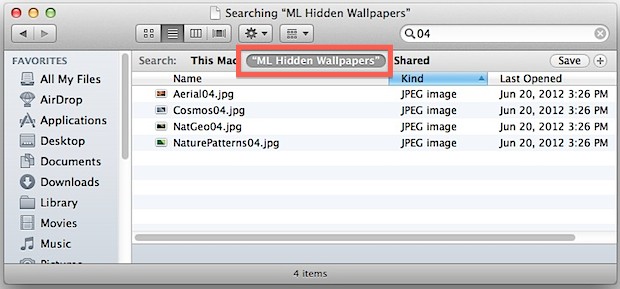
Esta configuración hace que sea más fácil encontrar los archivos en las carpetas del sistema que a menudo contienen más archivos: ~/Imágenes, ~/Documentos, y ~/Descargas, y sin lugar de ser trasladado a lugares indeseados dentro del sistema de archivos de tu Mac.










